AVI
- 1. Converter AVI+
-
- 1.1 Converter AVI para MPEG
- 1.2 10 Players AVI populares
- 1.3 Converter ALMP para AVI
- 1.5 Converter AVI para MKV
- 1.7 Converter ISO para AVI/MP4
- 1.10 Reproduza vídeos .avi com o VLC
- 1.13 Reproduzir arquivos AVI na TV
- 1.14 AVI Player grátis para Windows 10
- 1.15 Converter MKV para AVI
- 1.17 Reparar Arquivo AVI Quebrado
- 1.18 AVI vs MP4
Os arquivos AVI são arquivos comuns que você deve ter visto ou ter no seu computador. Este Audio Video Interleaved (AVI) é um formato de contêiner multimídia que consiste em arquivos de dados de áudio e vídeo. A Microsoft desenvolveu esse tipo de formato de arquivo como um componente do sistema operacional Windows para Windows. A forma de arquivo AVI não só permite que você transmita vídeos e áudios online, mas também áudios síncronos com reprodução de vídeo. Além disso, ele permite que você jogue vídeos de definição padrão em seu computador. Uma característica notável sobre esse formato de contêiner é que ele pode reproduzir o formato de vídeo DVD . O formato de vídeo AVI é compatível com o player de mídia VLC, o player KM e o MPlayer.
- Parte 1. Reproduza vídeos .avi com o VLC Media Player no Windows
- Parte 2. Reproduza vídeos .avi com o VLC Media Player no Mac
Part 1. Reproduza vídeos .avi com o VLC Media Player no Windows
Tendo esse tipo de arquivo, como você joga no seu VLC? Faça um breve passeio e siga estes passos. Se você estiver usando o sistema operacional Windows, então faça isso.
Etapa 1 Baixe o player de mídia VLC
A organização VideoLan disponibilizou este aplicativo on-line para que você possa fazer o download do site do VLC. Escolha a versão mais recente compatível com o seu computador. Para este caso, baixe uma versão do Windows e instale no seu PC.

Etapa 2 Abra os arquivos AVI no software
No meu computador, escolha o formato de vídeo .avi que deseja jogar, clique com o botão direito do mouse sobre ele. Um menu suspenso aparecerá à direita ou à esquerda. Em seguida, passe o cursor e clique em Abrir com. A partir daí, deslize o cursor e clique no ícone VLC das opções.
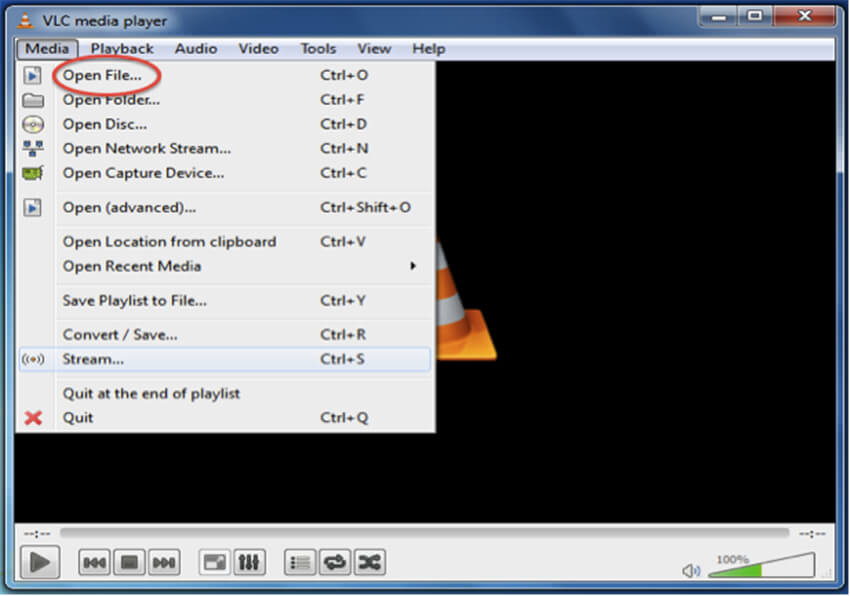
Etapa 3 Reproduza os arquivos AVI no VLC
Quando você clica em Abrir com VLC, o vídeo será reproduzido automaticamente na mídia VLC. A partir daí, você pode ajustar o volume, a relação de aspecto do brilho e maximizar a tela para apreciar a visualização do vídeo.
Part 2. Reproduza vídeos .avi com o VLC Media Player no Mac
Para usuários de Mac, você ainda pode reproduzir arquivos AVI no player de mídia VLC para Mac. Este jogador é confiável, pois você pode gerenciar sua lista de reprodução e fazer ajustes no volume e no contraste. Para reproduzir qualquer arquivo de vídeo .avi você precisa fazer o seguinte.
Passo 1 Baixe VLC media player para Mac
O primeiro a fazer é baixar o player de mídia VLC para Mac e instalá-lo corretamente em seu computador. Este aplicativo está prontamente disponível on-line.
Etapa 2 Abra o arquivo desejado no aplicativo
Depois de baixar o media player, abra-o no seu computador. No menu principal, clique em Arquivo, um menu suspenso aparecerá. A partir daí, navegue no cursor e clique em Abrir.
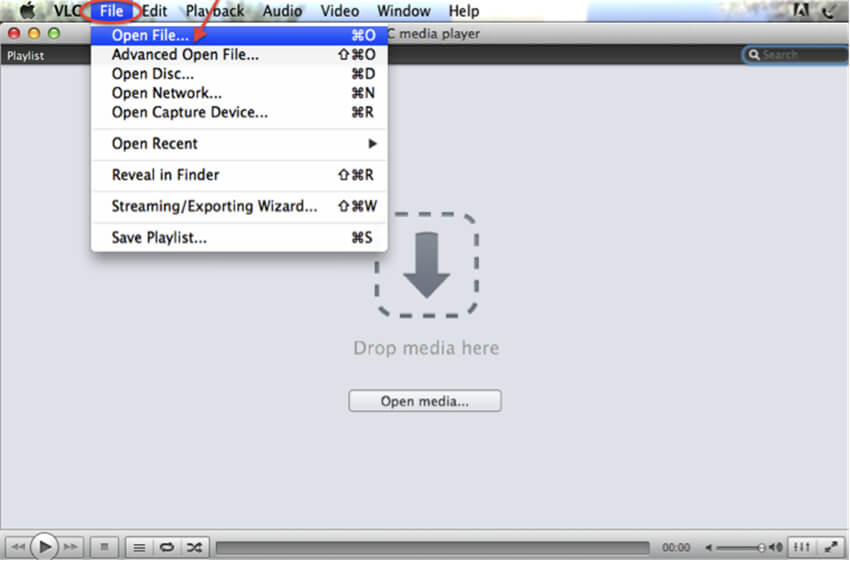
Ele irá direcioná-lo para a localização de vídeos e arquivos armazenados. Procure e clique no vídeo avi que você quer jogar. Você também pode arrastar o vídeo AVI para o VLC para reproduzi-lo.
Passo 3 Reproduzir o vídeo AVI
Agora, clique em Abrir depois de escolher o vídeo AVI. Isso reproduzirá automaticamente o vídeo no player de mídia VLC.

Às vezes, os arquivos AVI podem não reproduzir no player de mídia VLC que você baixou excitadamente. Não fique chateado porque Wondershare UniConverter irá jogar.
 Wondershare UniConverter
Wondershare UniConverter

- Converta vídeo para mais de 1000 formatos, incluindo MP4, AVI, WMV, FLV, MKV, MOV e mais.
- Editar, aprimorar & amp; personalize seus arquivos de vídeo
- Gravar e personalizar o seu DVD com os modelos de menu de DVD grátis
- Baixe ou gravar vídeos de mais de 10.000 sites de compartilhamento de vídeos
- Caixa de ferramentas versátil combina reparar metadados de vídeo, fabricante de GIF , lançar vídeo para TV, conversor VR e gravador de tela
- Sistema operacional suportado: Windows 10/8/7/XP/Vista, Para macOS 10.11 ou posterior
Esta aplicação é a melhor alternativa VLC, uma vez que suporta muitos formatos de arquivos, incluindo arquivos AVI. Faça o download e não seja excluído.
